tutorial Como impedir a atualização do Windows 10 antes dele ser desligado ou reiniciado
Avalie este tópico:
-
Conteúdo Similar
-
soft Bloqueio Update Windows 10 e Windows 11
Iniciado por juninho.oskimoi em
- bloqueio update
- bloqueio
- (mais 2)
- 0 respostas
- 77 visualizações
-
soft Bloqueio Update Windows 10 e Windows 11
Iniciado por juninho.oskimoi em
- bloqueio update
- bloqueio
- (mais 2)
- 0 comentários
- 36 visualizações
-
- 11 respostas
- 380 visualizações
-
- 1 resposta
- 73 visualizações
-
devolvido Biostar H410MH - Reiniciando, gira o cooler e para
Iniciado por JNMP2018 em
- 1 resposta
- 112 visualizações
-
SOBRE O ELETRÔNICABR
Técnico sem o EletrônicaBR não é um técnico completo! Leia Mais...



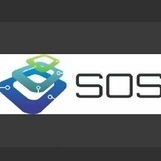



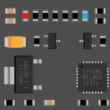




Posts em destaque
Participe agora da conversa!
Você pode postar agora e se cadastrar mais tarde. Se você tiver uma conta, faça login para postar com sua conta.